Excel實現t檢驗分析的方法
時間:2023-05-12 10:05:33作者:極光下載站人氣:4178
很多小伙伴在編輯表格文檔時都會選擇使用excel程序,因為Excel中的功能十分的豐富,不僅可以對數據進行集散以及編輯,還可以幫助我們完成各種數據檢驗,在Excel中,當我們需要對數據進行t檢驗時,我們可以直接在“數據”的子工具欄中找到相關工具。我們打開數據分析工具,然后在工具頁面中就可以看到三種t檢驗類型,選擇自己需要的一種并完成設置,最后確定好輸出位置并點擊確定選項就可以到t檢驗的結果了。有的小伙伴可能不清楚具體的操作方法,接下來小編就來和大家分享一下Excel實現t檢驗分析的方法。
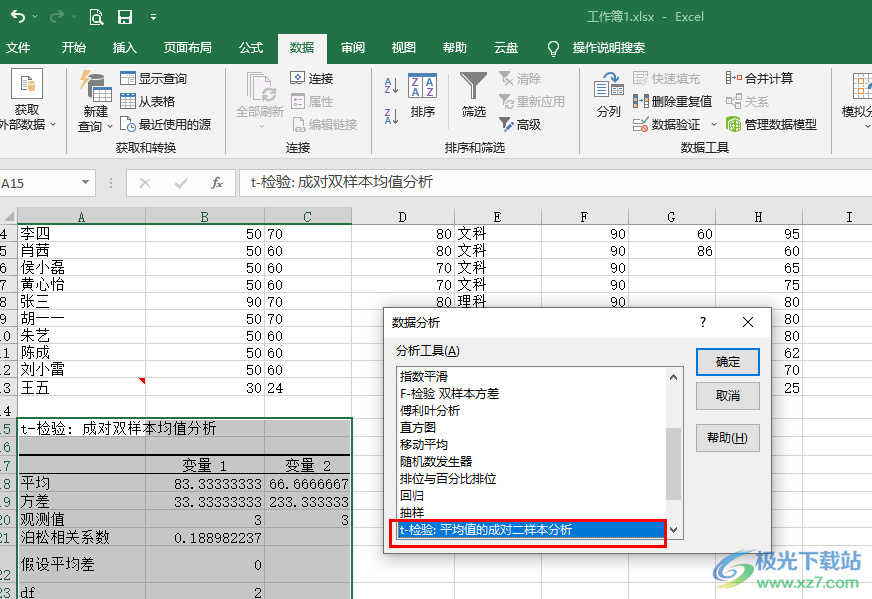
方法步驟
1、第一步,我們先在桌面上右鍵單擊一個表格文檔,然后在菜單列表中點擊“打開方式”選項,接著在子菜單列表中選擇“Excel”
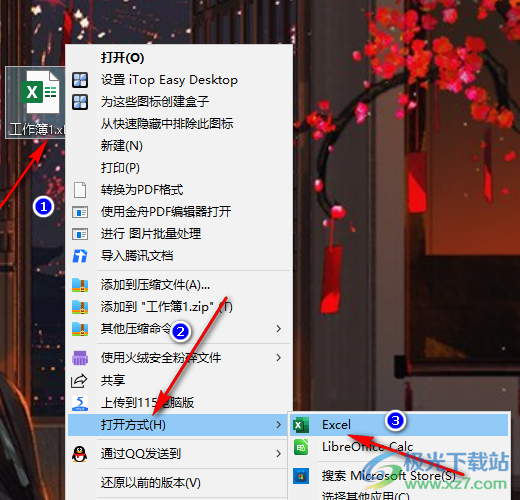
2、第二步,進入Excel頁面之后,我們首先在“操作說明搜索”處輸入“加載項”,然后在搜索結果中打開“加載項”選項
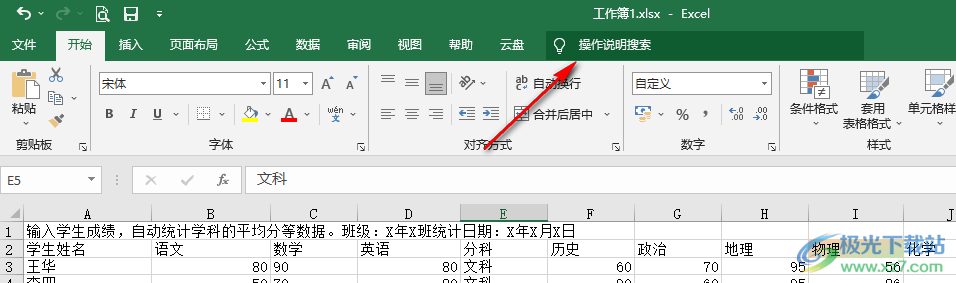
3、第三步,打開加載項頁面之后,我們將“分析工具庫”選項進行勾選,然后點擊“確定”選項
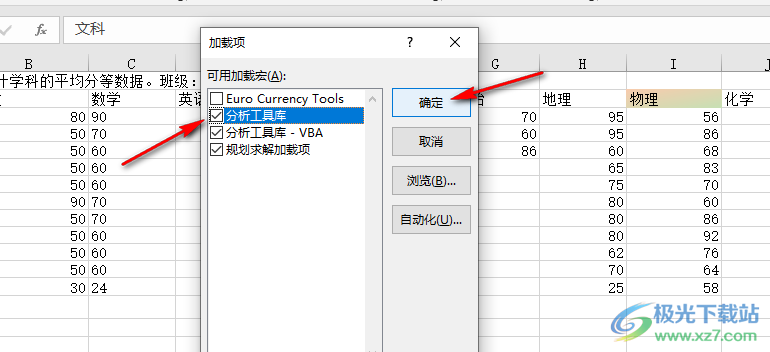
4、第四步,接著我們在“數據”的子工具欄中點擊打開“數據分析”工具
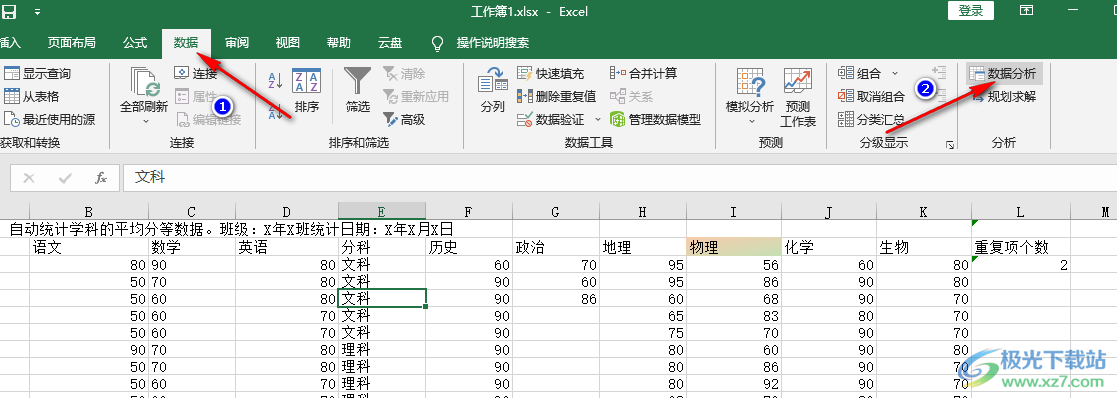
5、第五步,打開“數據分析”工具之后,在分析工具中,我們可以看到有三種t檢驗工具,選擇自己需要的一種,然后點擊“確定”選項
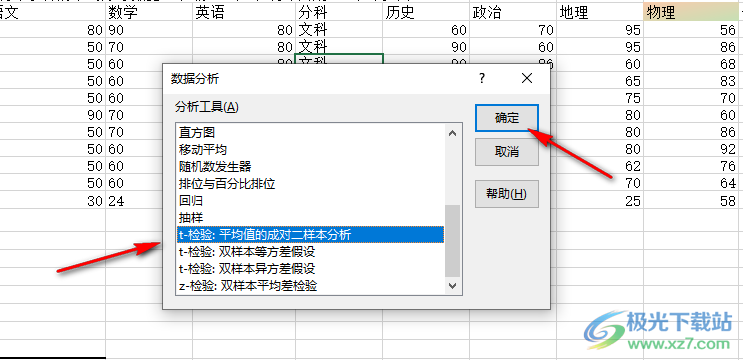
6、第六步,進入t檢驗的設置頁面之后,我們先點擊變量1的框,然后在表格中選中變量1的區域,再設置好變量2的區域,這兩個區域應該是類似的,設置好變量區域之后再輸入假設平均差
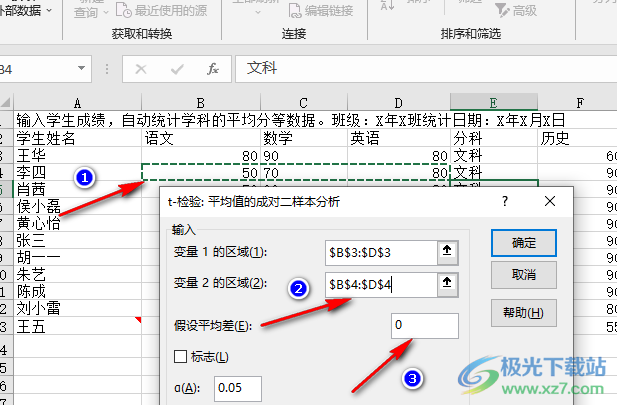
7、第七步,接著我們在“輸出選項”處選擇檢驗結果的輸出位置,我們可以將其設置在該表格中,也可以選擇新工作表或新工作簿,設置完成之后點擊“確定”選項
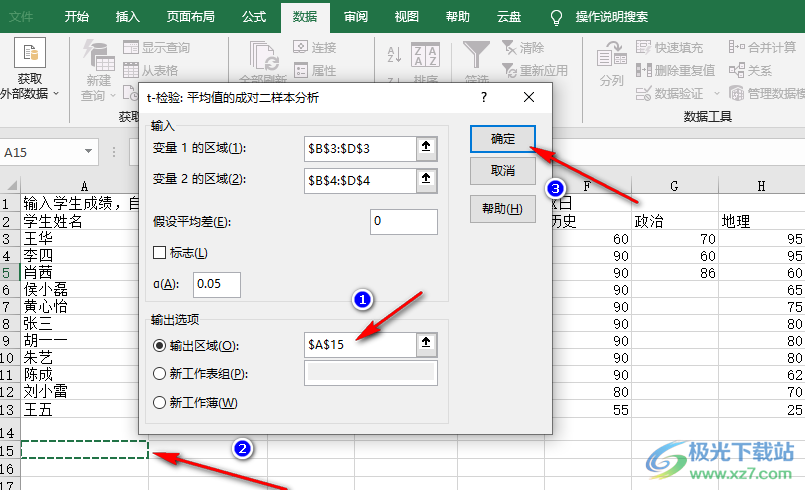
8、第八步,點擊確定之后檢驗結果會自動出現在我們設置的輸出位置上,在表格中就能直接找到自己需要的各種數據檢驗結果了
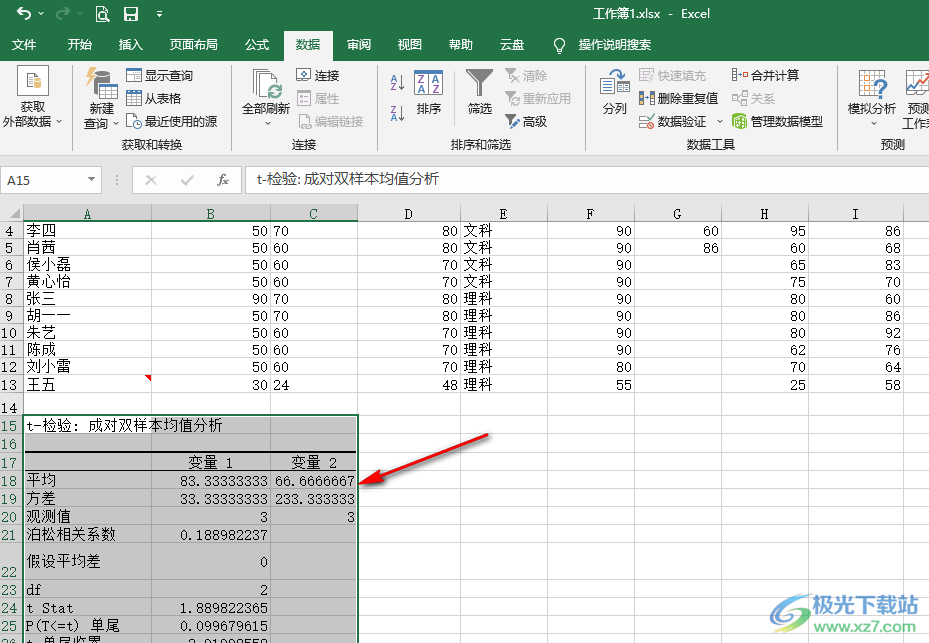
以上就是小編整理總結出的關于Excel實現t檢驗分析的方法,我們在Excel中首先將分析工具庫加載項進行勾選,然后在“數據”的子工具欄中打開數據分析選項,再打開一個自己需要t檢驗模型,接著完成t檢驗的設置并點擊確定選項即可,感興趣的小伙伴快去試試吧。

大小:60.68 MB版本:1.1.2.0環境:WinXP, Win7, Win10
- 進入下載
相關推薦
相關下載
熱門閱覽
- 1百度網盤分享密碼暴力破解方法,怎么破解百度網盤加密鏈接
- 2keyshot6破解安裝步驟-keyshot6破解安裝教程
- 3apktool手機版使用教程-apktool使用方法
- 4mac版steam怎么設置中文 steam mac版設置中文教程
- 5抖音推薦怎么設置頁面?抖音推薦界面重新設置教程
- 6電腦怎么開啟VT 如何開啟VT的詳細教程!
- 7掌上英雄聯盟怎么注銷賬號?掌上英雄聯盟怎么退出登錄
- 8rar文件怎么打開?如何打開rar格式文件
- 9掌上wegame怎么查別人戰績?掌上wegame怎么看別人英雄聯盟戰績
- 10qq郵箱格式怎么寫?qq郵箱格式是什么樣的以及注冊英文郵箱的方法
- 11怎么安裝會聲會影x7?會聲會影x7安裝教程
- 12Word文檔中輕松實現兩行對齊?word文檔兩行文字怎么對齊?
網友評論